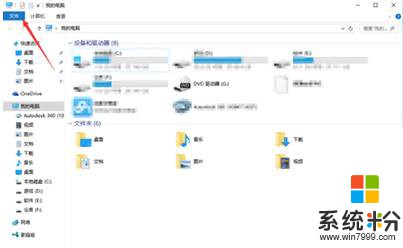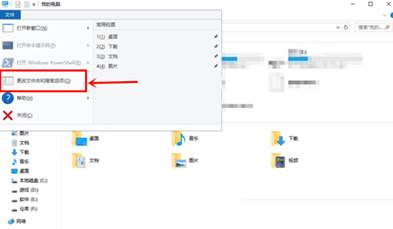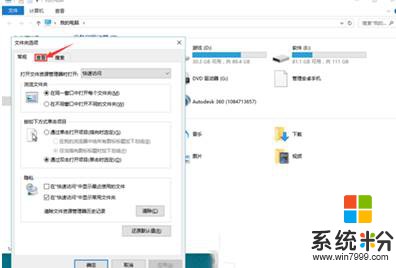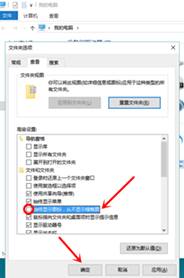在般情況下我們在win10係統中將【查看方式】設置為“大”、“中”、“小”【圖標】都可以看到圖片縮略圖。但是有用戶反應所使用的win10係統桌麵上的圖片或者是文件夾中的圖片都不顯示縮略圖,是怎麼回事呢?出現這樣的情況,是由於係統設置不當導致的,下麵小編給大家分享下解決方法。
步驟:
1、打開【此電腦】或任意文件夾,點擊【文件】;
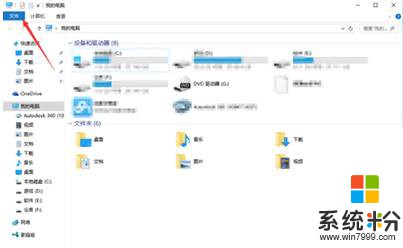
2、點擊【更改文件夾和搜索選項】;
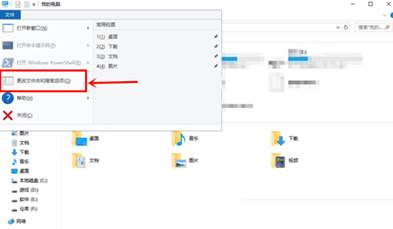
3、在文件夾選項界麵點擊【查看】選卡;
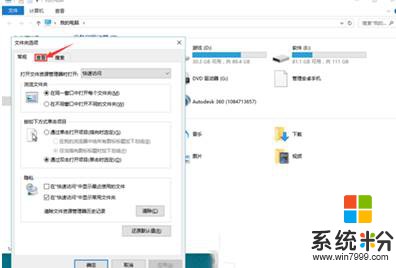
4、在下麵框中找到找到“始終顯示圖標,不顯示縮略圖”的勾去掉(如果沒有勾選,可以先勾選起來再去掉) 點擊確定即可。
www.win7999.com
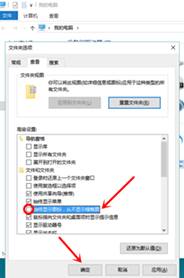
簡單的幾步就可以讓圖片縮略圖顯示了,你學會了嗎!